
Muitos jogadores confirmaram o erro WOW51900319 ao iniciar ou jogar o jogo World of Warcraft? A mensagem de erro indica claramente que os jogadores são desconectados do servidor do jogo e aparecem com um código de erro WOW51900319 .
Este é um erro aleatório e geralmente ocorre durante o jogo e, como resultado, você fica preso no problema de perda de conexão do servidor e, de repente, o jogo se torna impossível de jogar. Depois de investigar, encontramos vários motivos diferentes que causam o erro World of Warcraft Você foi desconectado.
Felizmente, você pode corrigir o erro WOW 51900319 atualizando os drivers de rede, alterando o plano de fundo do FPS para 30 FPS , otimizando a velocidade da rede etc. (conforme discutido abaixo)
Portanto, aqui neste artigo, você obtém uma visão geral detalhada das correções, mas antes de ir direto para as correções, descubra os culpados comuns que causam o erro Você foi desconectado do servidor World of Warcraft.
O que causa o erro WOW51900319 no World Of Warcraft?
Aqui eu listei algumas causas que acionam o código de erro WOW51900319 . Então é só conferir:
- Isso pode ocorrer devido a uma conexão de internet ruim.
- Apesar de ter uma boa conexão com a internet, problemas de comunicação são enfrentados em servidores WoW.
- A correlação não está configurada corretamente entre o ISP e o software , nesse caso, você também pode receber o seguinte erro.
Agora que você está bem ciente do que causa esse código de erro . Vamos prosseguir para as correções que podem corrigir o erro WOW51900319 no World of Warcraft.
Como corrigir WOW51900319 no Windows 10?
Índice
Correção 1: use a VPN de outra região
Principalmente, é visto que os servidores de alguma região específica não aguentam devido à sobrecarga de vários jogadores durante o horário de pico. Isso resulta no erro WOW51900319: Você foi desconectado do servidor.
Mas esse erro pode ser facilmente evitado alterando a região.
A alteração da VPN também alterará o local e seu servidor será alterado automaticamente de acordo com sua nova área. É o melhor truque para resolver esse problema e aproveitar o jogo sem nenhuma interrupção.
Obtenha a ExpressVPN para desfrutar de acesso irrestrito
Agora verifique se alterar a localização do servidor funciona para você contornar o erro e começar a jogar. Mas se ainda estiver recebendo o mesmo erro, vá para a próxima solução possível.
Correção 2: Atualizar drivers de rede
Se você estiver usando drivers de rede desatualizados ou corrompidos. Então você precisa atualizar os drivers de rede para corrigir esse problema. Bem, para atualizar os drivers de rede, visite o site do fabricante do driver e localize a atualização mais recente compatível com seus drivers de rede.
E baixe a atualização e instalação mais recentes no seu sistema operacional Windows. No entanto, este é um processo um pouco demorado e muitas vezes você não obterá o driver mais recente compatível com seu sistema.
Portanto, é melhor optar pelo processo de atualização automática do driver, você pode usar uma solução confiável como o Driver Easy. Ele diagnostica automaticamente seu sistema e, em seguida, escolhe os drivers certos para ele.
Portanto, agora você não precisa se preocupar com o driver, se ele se adapta bem ao seu PC ou não. Todas essas responsabilidades são tratadas pelo Driver Easy.
Obtenha o driver fácil de atualizar os drivers da placa gráfica automaticamente
Correção 3: altere o plano de fundo do FPS para 30 FPS
Muitos jogadores relataram que o erro WOW5190031 9 pode ser facilmente corrigido ajustando o FPS de fundo para 30 FPS.
Aqui estão as etapas para alterar o plano de fundo do FPS para 30 FPS:
1) Toque na guia Sistema na tela do jogo WOW. Isso o levará à página de configurações do sistema .
2) Agora clique na guia avançada e depois mude o controle deslizante Max Background FPS para 30FPS.

3) Para salvar todas as alterações feitas, pressione o botão Ok .
4) Volte para o jogo WOW e verifique se desta vez ele conecta sem falhas.
Se sim, significa que você corrigiu o problema com sucesso.
Correção 4: Otimize a velocidade da rede
Outro truque que você pode tentar corrigir o código de erro WOW51900319 é otimizar a velocidade da rede.
Siga o passo abaixo para realizar esta tarefa.
1) Toque na guia Sistema na tela do jogo WOW, isso o levará à página de configurações do sistema .
2) Agora vá para a guia Rede e depois coloque uma marca de seleção em Otimizar Rede para Velocidade .
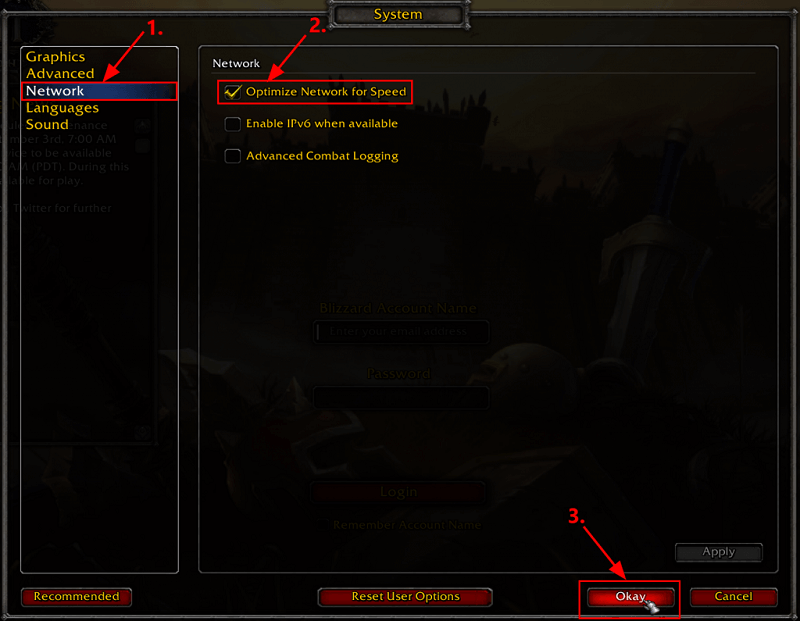
3) Para salvar todas as alterações feitas, pressione o botão Ok .
Execute o jogo World of Warcraft novamente para descobrir se o erro foi corrigido ou não. Se o problema persistir, você precisa passar para a próxima solução.
Correção 5: redefinir a interface do usuário
As chances também são de que você foi desconectado O erro WOW51900319 é causado devido a problemas de exibição e interface.
Portanto, é recomendável redefinir a interface do usuário se você quiser se livrar desse problema.
Siga as etapas para redefinir a interface do usuário:
1) Saia do jogo World of Warcraft.
2) Se o seu sistema estiver pré-instalado com qualquer gerenciador de complementos, desinstale-o.
3) Abra o aplicativo de desktop do Blizzard Battle.net . No lado esquerdo da janela aberta, clique na opção world of warcraft e, em seguida, toque no sinal de seta presente ao lado da guia Opções . Agora, no menu listado, escolha a opção Mostrar no Explorer .
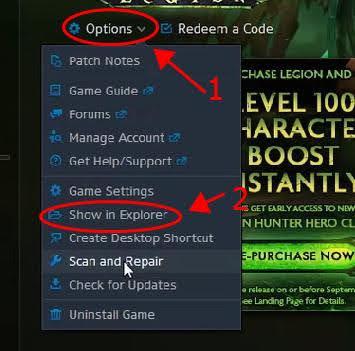
4) agora saia da Blizzard.net.
5) Depois disso, você notará que uma janela pop-up é aberta na tela do seu PC. Dê um duplo clique sobre a pasta de World of Warcraft .
6) Basta dar um duplo toque na versão do jogo que tem algum problema de conexão, ou seja ( _classic_ ou _retail_ ).
7) Agora renomeie as 3 pastas a seguir: Interface , WTF e Cache , pastas para InterfaceOld , WTFOLD e CacheOld respectivamente.

8) Abra o World of Warcraft e Blizzard.com para verificar se este jogo de tempo está conectando corretamente ou não.
Correção 6: reinicie sua rede
WOW51900319 não conecta com o servidor O erro também surge quando há algum problema com o roteador. Se mesmo reiniciando o modem o problema persistir, você precisa reiniciar a rede.
Siga as etapas para reiniciar a rede:
1) Desconecte o modem e o roteador sem fio. Se for um dispositivo separado da tomada.
- Agora deixe o roteador sem fio e o modem desses dispositivos esfriarem por pelo menos 1 minuto.
- Conecte seus dispositivos de rede novamente na tomada e aguarde um pouco até que a luz indicadora comece a parecer normal.
Correção 7: usando um cabo Ethernet
Uma conexão de internet estável é sempre necessária para a execução tranquila de qualquer jogo. Se a velocidade do seu Wi-Fi for boa, mas a rede estiver instável, é recomendável usar o cabo Ethernet.
A melhor coisa sobre este cabo é que ele oferece alta velocidade e conexão estável, além de excelente segurança.
Depois de usar isso, você não precisa enfrentar latência de rede, problemas de desconexão e falta de resposta em seus servidores WOW. Isso ajuda você a corrigir o erro durante o jogo.
Correção 8: Redefinir Winsock
Winsock é o programa de interface de programação que lida com todas as solicitações de entrada e saída para aplicativos de Internet presentes em seu sistema operacional Windows.
Assim, quando você não pode configurar uma conexão entre o WoW e seu servidor, nesse caso, você deve tentar redefinir o Winsock. Leva os dados do Catálogo Winsock de volta às configurações padrão. Em suma, é um truque útil para corrigir problemas de rede.
Siga as etapas para redefinir os dados do Winsock:
- No teclado, pressione a tecla do logotipo do Windows e, na barra de pesquisa, digite cmd text .
Agora, no resultado exibido, clique com o botão direito do mouse no prompt de comando e escolha a opção Executar como administrador .
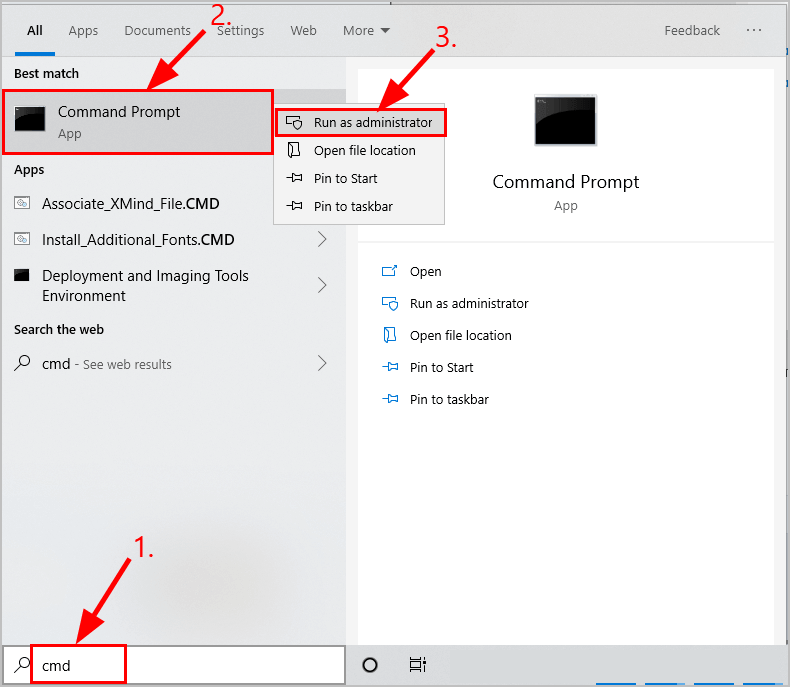
2) Agora você é solicitado a conceder permissão, então permita tocando no botão Sim .
3) Na janela do prompt de comando aberta , digite o seguinte comando netsh Winsock reset e pressione o botão Enter .

4) Agora reinicie o PC.
5) Inicie o WoW para verificar se você ainda está encontrando o erro ao tentar se conectar ao servidor do jogo ou não.
Correção 9: limpe o DNS e renove o endereço IP
Na maioria dos casos, IP e DNS também geram esse tipo de conexão WoW com o servidor. Portanto, você precisa liberar as configurações de DNS e renovar seu endereço IP para corrigir o problema.
Para liberar seu DNS:
- No teclado, pressione a tecla do logotipo do Windows e digite o texto cmd .
- Agora, no resultado exibido, clique com o botão direito do mouse no prompt de comando e escolha a opção Executar como administrador .
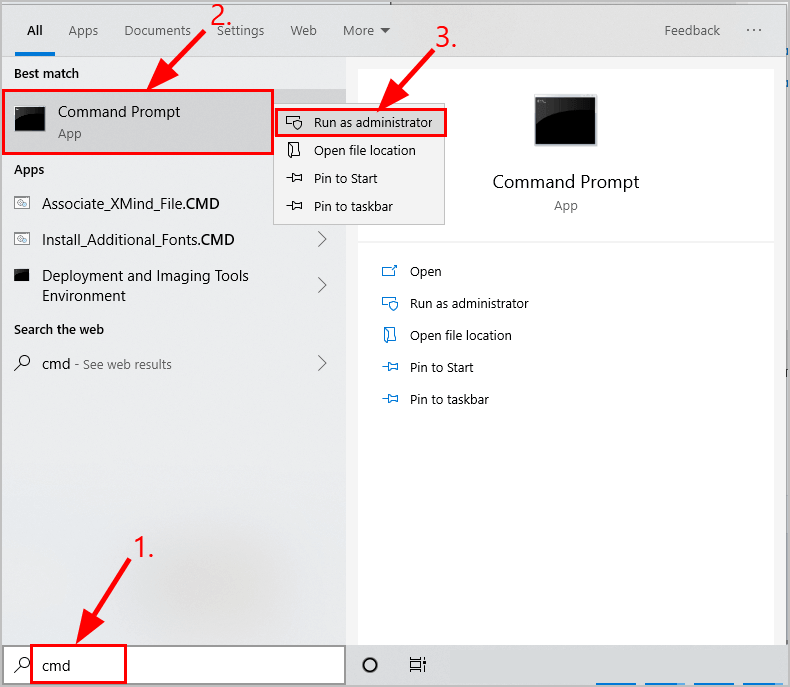
- Agora você é solicitado a conceder permissão, então permita tocando no botão Sim .
- Na janela do prompt de comando aberta , digite o seguinte comando ipconfig /flushdns e pressione o botão Enter .
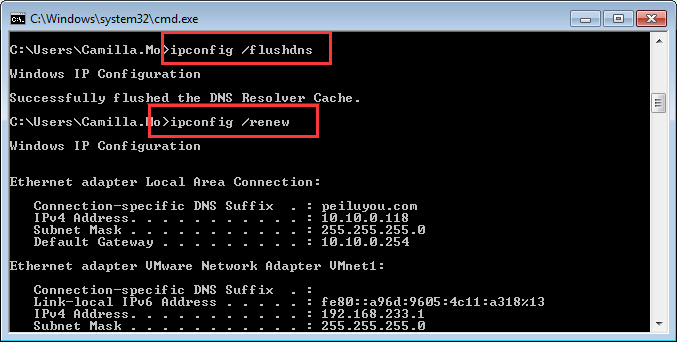
Para renovar seu IP:
- No teclado, pressione a tecla do logotipo do Windows e digite o texto cmd .
- Agora, no resultado exibido, clique com o botão direito do mouse no prompt de comando e escolha a opção Executar como administrador .
- Agora você é solicitado a conceder permissão, então permita tocando em Sim
- Na janela do prompt de comando aberta , digite o seguinte comando ipconfig /release e pressione o botão Enter .
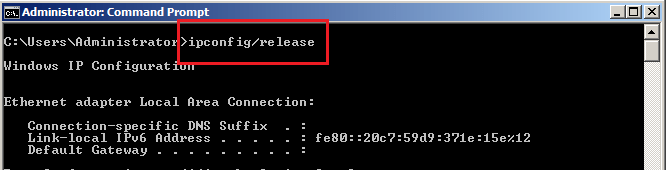
- Novamente digite ipconfig /renew no prompt de comando e pressione o botão Enter .
- Inicie o aplicativo WoW.
Verifique se o erro WOW51900319 de se desconectar do servidor foi resolvido ou não.
Correção 10: Desinstale/reinstale o WOW Game no PC
Se nenhuma das soluções acima funcionar para corrigir o erro , como última opção, desinstale o jogo WOW e reinstale-o novamente.
Aqui estão os passos que você precisa seguir para desinstalar ou instalar o WOW Game:
1: Primeiro, volte os dados completos do seu jogo na conta Battle.net .
2: Agora do seu sistema, desinstale seu jogo. Depois disso, exclua todo o cache ou os arquivos residuais.
3: Visite o site oficial do jogo WoW e de lá baixe, inicie e reinstale o jogo.
4: Agora entre na conta Battle.net para recuperar todos os dados do seu jogo.
Além disso, você também pode desinstalar o jogo completamente do seu sistema de forma rápida e fácil com o desinstalador de terceiros. Desinstalar qualquer software ou jogo usando um desinstalador de terceiros o remove completamente sem deixar nenhuma entrada residual ou de registro para trás que possa causar problemas adicionais.
Obtenha o Revo Uninstaller para desinstalar o WOW completamente
Espero que agora o erro seja corrigido completamente.
Mesmo depois de tentar todas as correções, se ainda assim, você está recebendo o mesmo erro WOW51900319: Você foi desconectado do servidor. Em seguida, execute a ferramenta recomendada do Game Booster . Isso funciona para melhorar o desempenho do sistema para executar o jogo sem problemas.
- Ofereça uma jogabilidade melhor e suave
- Obtém melhor taxa de FPS
- Impulsiona o jogo otimizando os recursos do sistema
- Corrija também baixo FPS, problemas de atraso.
- Torne o jogo suave para um jogo responsivo
FAQ (Perguntas Frequentes):
Por que meu WoW continua desconectando?
Verifique a configuração da rede se há algum problema com as configurações de sua porta, firewall ou roteador.
Desative imediatamente todos os proxies que possam estar interferindo no seu módulo de login.
Se você estiver usando a VPN, tente removê-la.
Execute a verificação de segurança para remover qualquer malware ou vírus.
Como faço para limpar o cache do WoW?
• Primeiro vá para a seção C: do seu PC.
• Agora vá para a pasta compartilhada e toque em game> warcraft word. Aqui você precisa excluir as pastas wtf e cache . Agora termine o processo e comece a jogar o seu jogo.
Por que minha conexão com o Battle.net continua caindo?
Redefina os dispositivos de rede para ter certeza de que o roteador não está completamente cheio de dados.
Execute a atualização de software se houver alguma atualização de driver, firmware ou software disponível.
Se você estiver usando uma conexão sem fio, otimize a conexão com a Internet para remover o problema de conexão.
Embrulhar:
Se, mesmo tentando todas as soluções listadas acima, o erro WOW51900319 persistir, as chances são altas de que haja algum problema com a interrupção do servidor do jogo.
Então, para isso, basta verificar o site oficial do Twitter do WOW para descobrir se ele está fora do ar. Se este for o caso, fique atento até que o jogo seja restaurado completamente.
Além disso, se alguém de vocês estiver procurando algumas maneiras de melhorar o desempenho do seu PC com Windows, faça uma verificação usando a Ferramenta de Reparo de PC recomendada por um especialista.



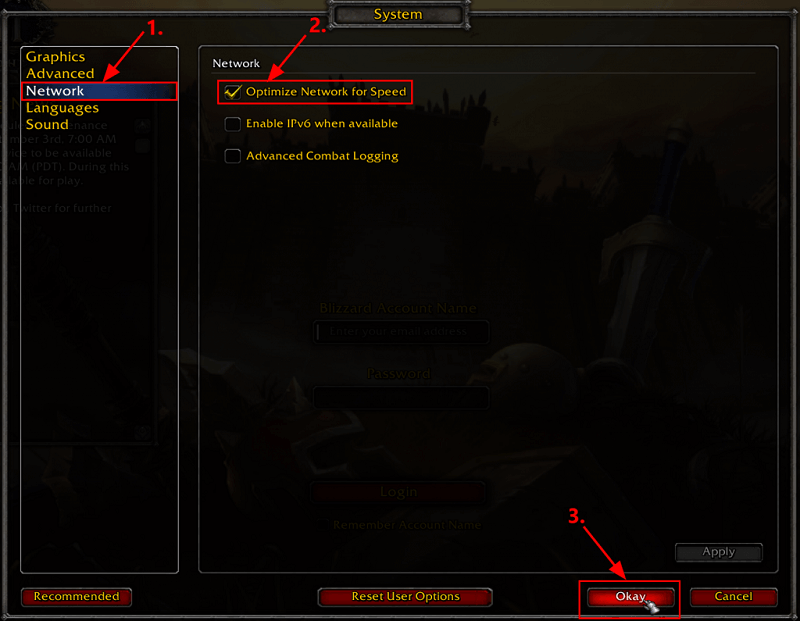
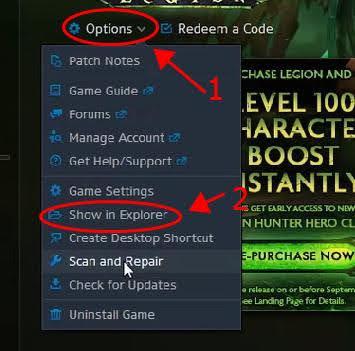

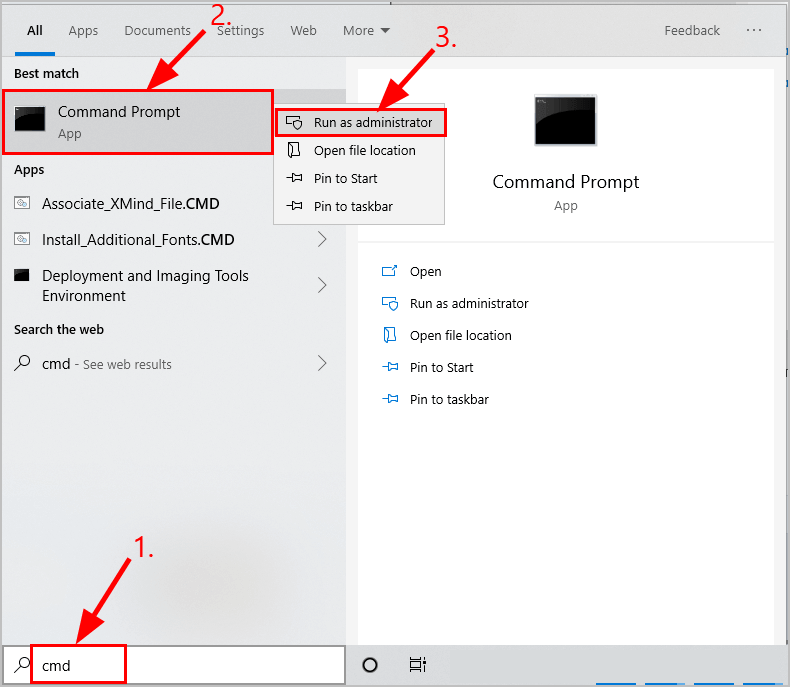

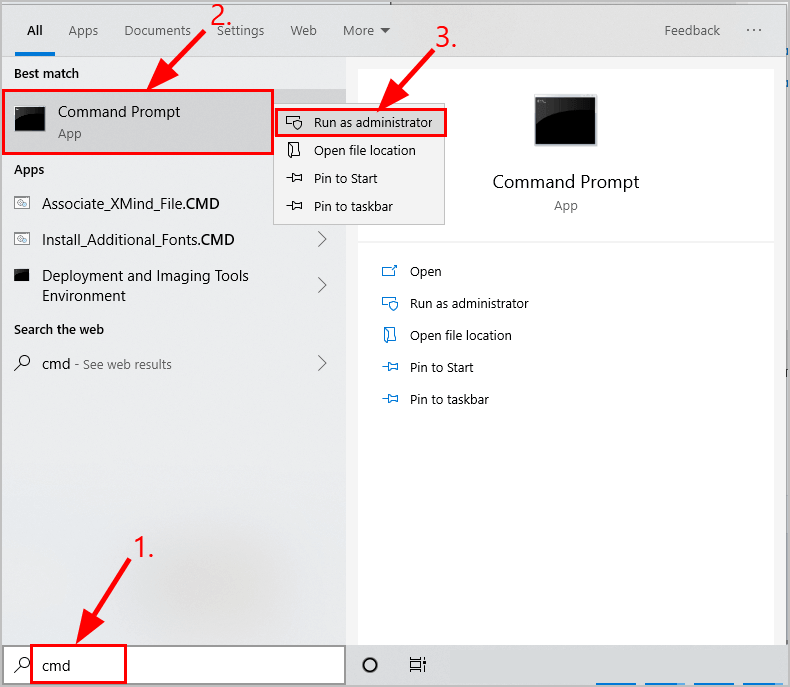
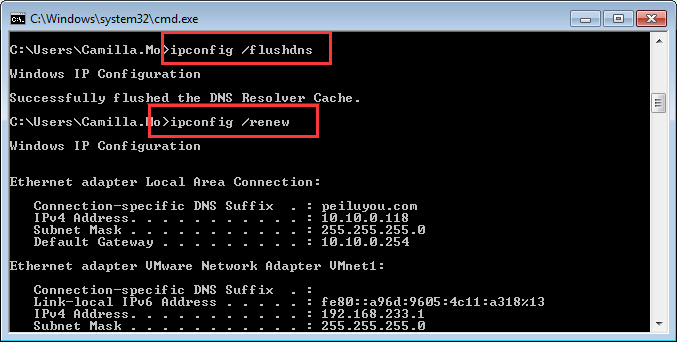
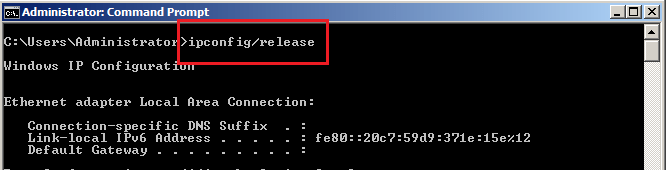

![[RESOLVIDO] Erros do Call of Duty Advanced Warfare - travando, travando, FPS baixo e mais [RESOLVIDO] Erros do Call of Duty Advanced Warfare - travando, travando, FPS baixo e mais](https://luckytemplates.com/resources1/images2/image-6547-0408150359208.png)

![Como corrigir o erro 3000 do Twitch? [100% resolvido] Como corrigir o erro 3000 do Twitch? [100% resolvido]](https://luckytemplates.com/resources1/images2/image-8735-0408151115015.png)
![[RESOLVIDO] Erros do American Truck Simulator: Crash, Steam_Api64.Dll está ausente e mais [RESOLVIDO] Erros do American Truck Simulator: Crash, Steam_Api64.Dll está ausente e mais](https://luckytemplates.com/resources1/images2/image-8887-0408151238368.png)

![[RESOLVIDO] Como corrigir League Of Legends d3dx9_39.dll ausente, erro DirectX [RESOLVIDO] Como corrigir League Of Legends d3dx9_39.dll ausente, erro DirectX](https://luckytemplates.com/resources1/images2/image-4059-0408151106351.png)

